CWM Recovery — инструмент №1 вашего смартфона
В жизни каждого пользователя смартфона на Android наступает момент, когда он хочет оптимизировать программную часть своего устройства. Установить новое ядро, разблокировать радиомодуль, привязанный к контрактному оператору, а то и установить более новую версию Android. Чаще всего встроенными средствами аппарата такие действия произвести нельзя: штатное Recovery имеет скудный набор функций, позволяя сделать сброс на заводские настройки или установить подписанное производителем программное обеспечение. Для максимального контроля над смартфоном придётся установить расширенную версию Recovery, над созданием которой работает сообщество энтузиастов по всему миру — CWM Recovery.
Что такое Recovery: штатное и кастомное
Любой смартфон или планшет со временем может начать работать некорректно. Это может произойти по вине пользователя или программного сбоя, но проблема возникает, и её нужно решать. Для этого у устройства есть возможность запуска при старте особого режима операционной системы — Recovery. Это даже не загрузка ОС, а запуск специализированной программы, предназначенной для исправления ошибок в устройстве и некоторых других действий.
Установка CWM Recovery на примере Lenovo P770
Штатное Recovery, установленное «с завода» имеет очень ограниченные возможности:
- очистка пользовательских и системных данных;
- установка официальных обновлений системы.
Кроме того, встречаются аппараты, в которых доступа к Recovery нет вообще, так как производитель не хочет, чтобы пользователь мог обновить прошивку.
Поэтому энтузиасты устанавливают кастомные Recovery, возможности которых несравненно шире. Тут и установка любых компонентов системы, выборочная очистка или удаление пользовательских настроек, встроенный менеджер файлов, монтирование устройства как съёмного носителя при подключении к компьютеру и многое другое. Такая программа — единственный шанс оживить устройство, если система Android на нём повреждена и неправильно работает.
Лидером скачиваний и установок являются ClockworkMod Recovery(CWM).
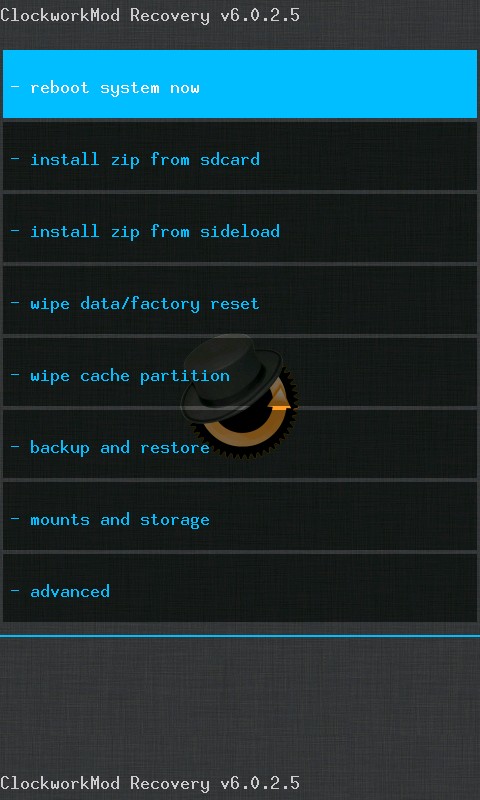
Преимущества CWM Recovery
ClockworkMod Recovery — это системная утилита на порядок мощнее встроенной заводской. Благодаря ей можно создавать полные резервные копии операционной системы Android, а ещё инсталлировать на девайс различное программное обеспечение и всевозможные ядра и прошивки, и много чего ещё, что заводское Recovery не выполняет. Устанавливается ClockworkMod Recovery вместо заводского меню в специальном отделе внутренней памяти девайса.
Бывают практически безысходные ситуации, в которых ClockworkMod Recovery сможет помочь. К примеру, если смартфон или планшет, по какой бы то ни было причине не сможет загрузиться, данная утилита поможет восстановить операционную систему, причём со всеми её приложениями и настройками.
Установка CWM Recovery — способы на любой вкус
Способов установки CWM Recovery много. Неопытный пользователь предпочтёт утилиты с графическим интерфейсом, «гуру» — командную строку и FastBoot. Кроме того, разное «железо» может поддерживаться разными утилитами, а доступ к командной строке и вовсе — закрыт. Инсталляция кастомных Recovery выполняется одинаково.
Утилита Rom Manager — установка CWM Recovery из Android
Rom Manager — системная утилита, которую можно установить из магазина приложений Google. Помимо прошивки Recovery, программа позволяет управлять всеми функциями Recovery из Android, не перезагружая смартфон. Вы сможете создавать Backup прошивок и восстанавливать их, устанавливать ядро Android OS, новые прошивки как с карты памяти, так и OTA (по воздуху). А ещё можно форматировать подключённые к смартфону карты памяти, управлять разделами на них и многое другое.
Есть обычная версия программы и Premium. Бесплатный вариант практически ничего не умеет и предназначен для ознакомления. Поэтому следует приобрести расширенный вариант приложения.

Чтобы установить на устройство CWM Recovery, используя Rom Manager, нужно:
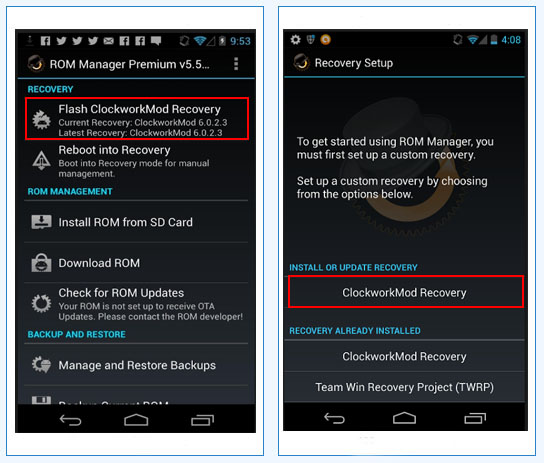
- Убедиться, что смартфон «рутован», а если нет — получить Root доступ. Без него утилита работать не будет.
- Установить Rom Manager из Play Store или с карты памяти. На тематических форумах можно найти архив с Premium-версией программы без «детских болезней».
- Запустить утилиту. Выбрать пункт Flash ClockworkMod Recovery. Откроется второе окно, где программа сообщит, что работа возможна только при установленном CWM Recovery и предложит обновить или установить его. Открыть пункт меню CWM Recovery, выбрать модель вашего аппарата из списка, а дальше процесс идёт автоматически.
Утилита будет загружать образ Recovery из интернета, во время её работы смартфон должнен быть подключён к Wi-Fi или 3G сети. Внутренний раздел смартфона или карта MicroSD должны содержать достаточно свободного места для загрузки и распаковки образа.
Программа не обновлялась с 2014 года и гарантированно поддерживает только некоторые модели устройств.
Таблица: модели смартфонов, поддерживающие программу ROM Manager
| Acer Liquid | Advent Vega | Captivate (MTD) | Commtiva Z71 (Boston, Blaze, and more) |
| Dell Streak | Dell Streak 7 | Droid Eris (CDMA) | Droid Pro |
| Elocity A7 | Epic4G | Evo Shift | Galaxy S Captivate |
| Galaxy S Fascinate | Galaxy S i9000 | Galaxy S Vibrant | Galaxy Tab — ATT |
| Galaxy Tab — T-Mobile | Galaxy Tab — Verizon | Geeksphone ONE | Geeksphone Zero |
| Google Galaxy Nexus gt-i9250 | Google Nexus One (GSM) | Google Nexus S | HTC Aria (GSM) |
| HTC Buzz (Wildfire) | HTC Click/Tattoo | HTC Desire | HTC Desire CDMA |
| HTC Desire HD | HTC Desire S | HTC Dream (GSM) | HTC Evo (CDMA) |
| HTC G2 | HTC HD2 | HTC Hero (CDMA) | HTC Hero (GSM) |
| HTC Incredible (CDMA) | HTC Incredible S | HTC Legend | HTC Magic (GSM) |
| HTC MyTouch 4G | HTC Sensation | HTC Thunderbolt | Huawei Ascend |
| Huawei Pulse | Huawei Pulse Mini | Huawei U8150 Ideos | i9000 (MTD) |
| Ion/MyTouch 3G (GSM) | LG Ally | LG Optimus 2X | LG Optimus One |
| Motorola Backflip | Motorola Cliq | Motorola CLIQ XT/Quench (MB501) | Motorola Droid (CDMA) |
| Motorola Droid 2 | Motorola Droid X | Motorola Milestone | Motorola XOOM |
| MyTouch Slide | Nook Color | Nook Color (old) | Spice MI700, Commtiva Link N700 and more) |
| T-Mobile G2X | Vibrant (MTD) | Viewsonic GTab | ZTE Blade |
Прошивая неподдерживаемый смартфон, вы действуете на свой страх и рискуете получить «кирпич». Если же CWM Recovery уже установлен, и необходимо управлять им через Rom Manager — проблем быть не должно. Пользователи смартфонов и планшетов Samsung также должны быть осторожны.
Видео: ROM Manager — быстрый доступ к функциям Recovery
Возможные проблемы с программой Rom Manager
Перед запуском утилиты важно удостовериться, какая версия стокового Recovery установлена. Работоспособность гарантируется только с версией 2е и ниже. Версия 3е блокирует работу Rom Manager, и результатом может быть мёртвый смартфон. Чтобы выяснить версию Recovery:

- Выключите питание аппарата.
- Нажмите и удерживайте VolumeUp+Home+Power.
- После того как смартфон завибрирует, отпустите кнопку Power, остальные держите до появления зелёного робота.
- На появившемся экране Recovery в первой строке смотрите его версию.
FastBoot — установка CWM через ADB с помощью компьютера
Этот способ — самый старый и самый правильный. Здесь мы записываем образ CWM Recovery напрямую в раздел Recovery памяти смартфона. Метод сработает, если у устройства не заблокирован загрузчик, что часто бывает у смартфонов Samsung и Sony. А также нужно убедиться, что файловая система устройства содержит в себе специальный Recovery раздел. Перед началом работы не забываем включить в смартфоне отладку по USB.

Если условия соблюдены — приступаем к подготовке и записи CWM Recovery:
- Скачайте и установите Android SDK, дистрибутив большой — расчистите для него место на жёстком диске компьютера. Для работы будут нужны пакеты Android SDK Tools, Android SDK Platform tools и Google USB Driver.
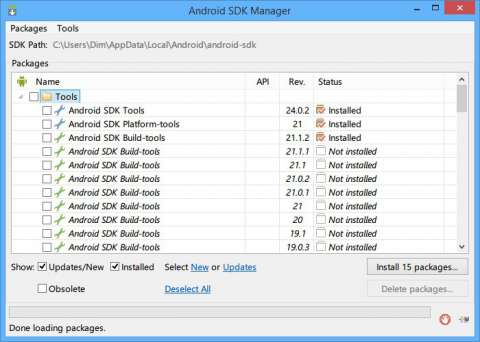
- С домашней страницы проекта CWM скачайте образ Recovery.img, собранный для вашего смартфона.
- Если файл образа называется не Recovery.img — переименуйте его. Затем поместите файл образа в папку Platform-tools.
- Переведите устройство в режим FastBoot: на выключенном смартфоне зажмите VolumeDown + Power. Когда аппарат завибрирует — отпустите кнопку Power.
- Удерживая VolumeDown, подключите смартфон к компьютеру кабелем, отпустите кнопку.
- Запустите командную строку Windows, нажав WIN+R, в поле «Выполнить» наберите cmd и нажмите кнопку OK.
- В командной строке введите cd c:program files (x86)Androidandroid-sdkplatform-tools.
- Введите команду записи образа Recovery в раздел на устройстве fastboot flash recovery recovery.img.
- Если всё прошло нормально — в окне увидите отчёт записи.

Видео: прошивка Recovery через FastBoot
Rashr — ещё одна программа для установки CWM Recovery из Android
Rashr — программа, очень похожая на Rom manager, которую мы рассматривали выше. Но есть и ряд важных отличий:
- программа поддерживается разработчиками, последняя версия выпущена в январе 2017 году;
- Rashr бесплатна, все функции программы доступны сразу после установки;
- программа поддерживает значительно большее количество устройств, чем Rom Manager, а риск «окирпичить» свой смартфон сведён к минимуму.
Для установки при помощи Rashr кастомной Recovery нужно сделать следующее:

- Убедитесь, что на смартфоне получен Root.
- Установите программу Rashr и запустите её.
- В главном окне выберите пункт Recovery from Storage.
- Укажите файл образа, который будет прошиваться.
- Дождитесь окончания прошивки.
Не забывайте, что все операции прошивки и манипуляции с внутренней памятью должны проводиться с заряженным до 90–100% аккумулятором.
Запись CWM Recovery программой Odin для смартфонов Samsung
Владельцам смартфонов и планшетов фирмы Samsung повезло — для них производитель выпустил сервисную утилиту Odin, при помощи которой можно прошить CWM Recovery.
Загрузите на компьютер программу Odin и приступайте:
-
Переведите смартфон в Download режим — выключите устройство, зажмите клавиши «Питание», «Громкость вниз» и «Домой». Затем нажмите клавишу «Громкость вверх», подтверждая выбор.
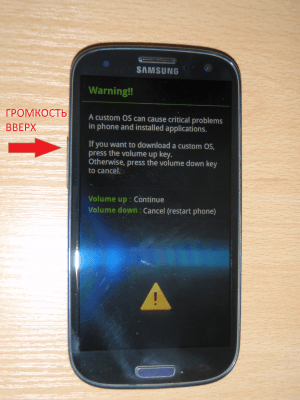
Затем подключите смартфон к компьютеру и запустите на нём программу Odin. Если устройство нормально опознаётся — утилита высветит номер виртуального порта, к которому он подключён. Нажатием кнопки PDA укажите путь к скачанному архиву с CWM Recovery.


Как войти в CWM Recovery после установки
Вход в CWM Recovery очень прост:
- Выключить питание смартфона.
- Одновременно зажать кнопки Volume Up, Home и Power.
- Как только экран устройства засветится — отпустить кнопки.
Если на смартфоне стоит прошивка Cyanogen Mod — можно настроить меню выключения, тогда пункт «Перезагрузить в Recovery» будет присутствовать при продолжительном нажатии Power.
Также войти в CWM Recovery можно из утилит Rom Manager или Rashr.
Таблица: возможные ошибки с CWM и способы их устранения
- Нет свободного места в пользовательском разделе устройства или на карте памяти. Удалите ненужные файлы и повторите установку.
- Скачанный образ Recovery не подходит к вашему смартфону. Загрузите правильный образ.
- На устройстве не получен Root-доступ. Получите его.
Мы рассмотрели несколько путей установки CWM Recovery на смартфон или планшет. Универсального способа нет, каждая из программ работает с определёнными типами устройств. Внимательно изучайте документацию перед прошивкой, пользуйтесь чужим опытом и успех неизбежен. Если CWM Recovery для вашего аппарата нет — не пытайтесь прошить образ от похожего. Лучше быть без Recovery, чем с мёртвым устройством.
Источник: www.2dsl.ru
Android Шаг за Шагом: ClockWork MOD Recovery — Что это и зачем он?
Здравствуйте, господа. Большинство людей не знают хорошо свои новые устройства, спрашивают «Как получить ROOT?», «Как сменить ОС» и так далее. И что-бы не было таких частых вопросов, я буду рассказывать о разных секретах об этой популярной мобильной операционной системе — Android.
Подписывайтесь на наш Телеграм
На этот раз мы начнем с самого главного — ClockWork MOD Recovery. Зачем он, и что он скрывает? Об этом мы узнаем далее.
В целом, CWM — это вроде некого BIOS (Более понятней для ПК пользователей), который нам помогает тонко настраивать Android устройство. Благодаря ему мы можем устанавливать разные патчи, прошивки и моды. Сам CWM находится в системной памяти смартфона, но в начале его надо установить.
Подробно про установку под ваше устройство вы можете найти на этом сайте, или скачать Rom Manager с Google Play (Требует Root) В основном у каждого устройства есть родное Recovery. Они разных видов — 1е, 2е, 3е. Эти родные Recovery ограничены многими функциями, нежели чем CWM.
Теперь же перейдем к самому CWM. Он бывает разных версий под каждое устройство. Например у меня сейчас стоит 6 версия CWM. У некоторых меню может различаться, но в целом тоже самое.
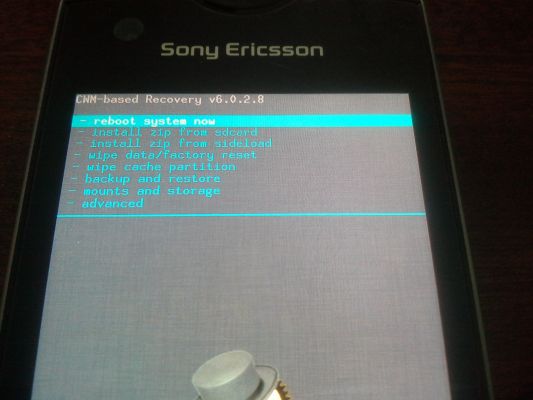
На фотографии мы видим несколько пунктов:
- Reboot system now — Немедленная перезагрузка системы
- Install zip from sdcard — Установка .zip с sd-карт
- Install zip from sideload — Установка .zip с помощью ADB
- Wipe data/Factory reset — Очистка данных/заводской сброс настроек
- Wipe cache partilion — Очистка раздела кэша
- Backup and restore — Бэкапы и восстановление
- Mounts and storage — Монтирование и Накопители
- Advanced — Расширенные настройки
Значения пунктов в главном меню:
1. Reboot system now — просто перезагружает устройство
2. Install zip from sdcard имеет несколько подпунктов:
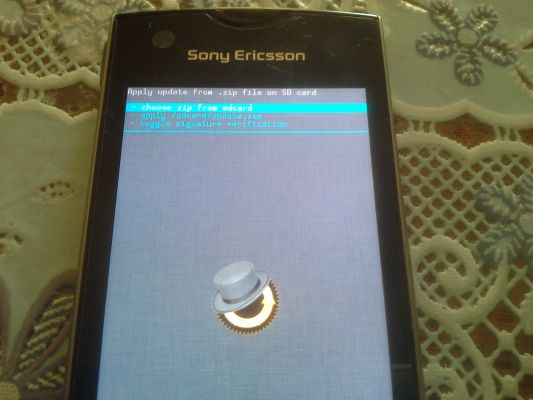
- Choose zip from sdcard — выбрать zip с sd-карты
- Apply /sdcard/update.zip — применить автоматически /sdcard/update.zip
- Toggle signature verification — Переключение проверки подписей
Choose zip from sdcard — позволяет нам выбрать .zip для установки. После нажатия на этот пункт появляется файловый менеджер.
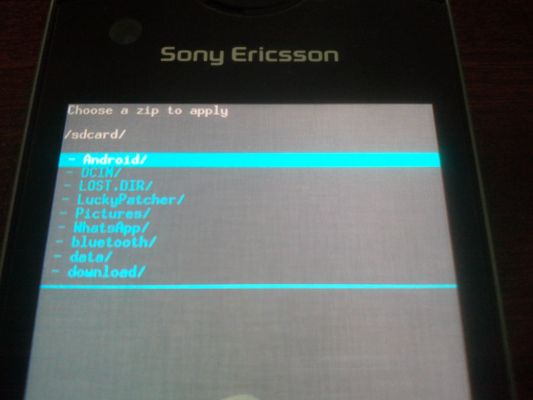
Apply /sdcard/update.zip — устанавливает специальное обновление с корня карты памяти, только если оно имеет название update.zip
Toggle signature verification — включает/выключает проверку подписей в .zip, дабы устанавливать только заводские .zip
3. Install zip from sideload — специальная функция, которая устанавливает .zip с компьютера через кабель USB. Для этого нужны драйвера ADB и специальная программа которая управляет этим всем. В программе есть подробная справка, о том что и как делать.
4. Wipe data/Factory reset — позволяет нам вернуть устройство в первоначальное состояние и удаляет все данные на телефоне, но карта памяти не будет тронута
5. Wipe cache partilion — очищает кэши приложений. Нуждается только при перепрошивке или же когда устройство часто «зависает»
6. Backup and Restore — спаситель вашего Android устройства. Этот раздел помогает делать резервные копии ПО, и восстанавливать ПО из «бекапа», если он «окирпичился/ушел в бутлуп». Рассмотрим поподробнее этот раздел:
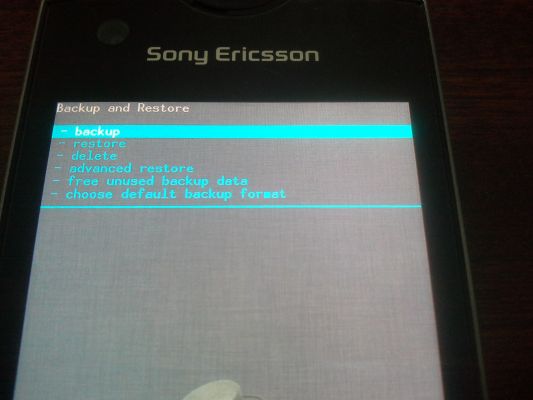
Backup — делает резервную копию ПО, для спасения приложений, данных приложений и всю саму прошивку. Просто надо нажать на раздел и пойдет создание «бекапа» (Скорость создания зависит от класса и кэша карты памяти)
Restore — восстанавливает ПО благодаря «бекапу». При нажатии раздела мы увидим папку с некими цифрами. Это год.месяц.день.вермя создания «бекапа». Выбираем нужную папку и пойдет восстановление ПО.
Delete — удаляет резеврную копию, если она стала не нужна. Выбирает нужное и «бекап» пойдет в утиль.
Advanced Restore — восстанавливает из резервной копии только нужное из прошивки. Например пользовательские данные или же систему.
Free unused backup data — освобождение памяти в «бекапе»
Choose deafult backup format — выбор формата резервной копии .tar или же .dub
7. Mounts and Storage -монтирование и хранилище. Не вижу смысла описывать.

- Unmount /cache — отмонтирование каталога cache
- Mount /data — монтирование каталога data
- Mount /system — монтирование каталога system
- Unmount sdcard — отмонтирование внешней sd-карты
- Mount /sd-ext — монтирование каталога sd-ext
- Format /cache — форматирование каталога cache
- Format /data — форматирование каталога data
- Format /system — форматирование каталога system
- Format /sdcard — форматирование внешней sd-карты
- Foamat /sd-ext — форматирование каталога sd-ext
- Mount USB Storage — монтирование внешнего USB
8. Advanced — расширенные настройки:
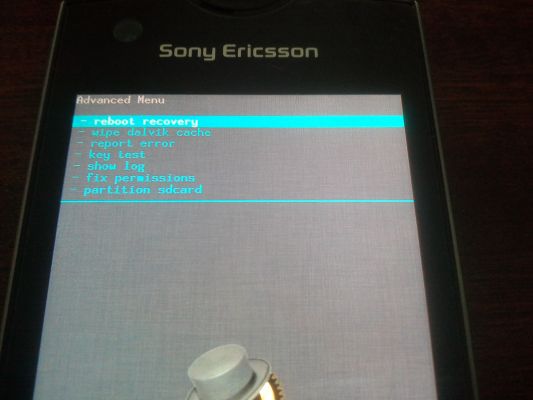
Reboot recovery — перезагрузка CWM
Wipe dalvik cache — очистка далвик кэша. Нужен когда устройство зависает или при установке мода.
Report error — сохраняет все ошибки в специальном файле error.log
Key test — тест хард клавиш. При нажатии на клавишу на экран выводится его код
Show log — сохраняет все ваши действия в специальном файле recovery.log
Fix permission — исправляет все разрешения в rw-r-r в каталоге /system
Partition sdcard — монтирует разделы такие как ext3, ext4 и создает файл подкачки SWAP
А как попасть в Recovery? У каждой модели иные способы, но расскажу один универсальный. Когда вы включаете устройство и видите логотип производителя — быстро нажимайте на клавишу «Громкость -»
Будьте осторожны играясь с CWM, и всячески делайте бекапы. Удачи вам в ваших приключениях!
Источник: trashbox.ru
Как установить ClockWorkMod Recovery на устройство с Android: подробные инструкции

Системные
На чтение 8 мин. Просмотров 188 Опубликовано 15.09.2017 Обновлено 27.12.2018
Консоль управления ClockWorkMod Recovery — универсальная программа, позволяющая полностью подготовить смартфон или планшет к переустановке операционной системы Android, взять его под полный контроль.
Зачем нужен ClockWorkMod Recovery
Существует официальный инструмент режима Recovery для Android-устройств. Но он не даёт таких полномочий владельцам смартфонов и планшетов на базе Android, как его модицикация — ClockWorkMod Recovery. О последнем и пойдёт речь.
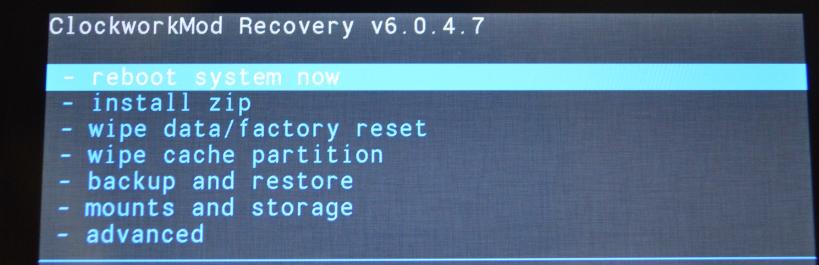
ClockWorkMod Recovery часто применяют вместо официального Recovery из-за следующих преимуществ:
- работать с гаджетом как с флешкой или с обычным винчестером, в том числе и создавать на нём логические (виртуальные) диски;
- устанавливать сторонние сборки Android, дополнения, расширения и «патчи» (исправления) к ним;
- выполнять сброс/восстановление устройства, создавать резервные копии системы Android и её приложений, личных данных пользователя;
- сбрасывать служебные данные (кэш, использование батареи и т. д.).
Даже если устройство наглухо «зависло», вы будете уверены в сохранности и доступности всех ваших файлов и параметров. Некоторые из последних версий ClockWorkMod позволяют перемещаться по пунктам меню (и подтверждать их) вводом команды с сенсора, а не с кнопки Home и кнопок громкости — совсем как в полноценной системе Android.
Как устанавливать ClockWorkMod Recovery
Установка консоли ClockWorkMod Recovery определяется маркой и моделью вашего Android-устройства. Часто требуются права Root для смартфона или планшета с Android. Для получения Root-прав используйте приложения z4root, Universal Androot, SuperOneClick и т. д. Чем «свежее» версия Android на вашем гаджете, тем более обширен парк «рутилок» для неё. Зачастую то, какая из них подойдёт вам, решает марка и модель вашего устройства.
Приложение ROM Manager
ROM Manager был разработан авторами ClockWorkMod Recovery. Это приложение есть в PlayMarket.
-
Скачайте и запустите ROM Manager.
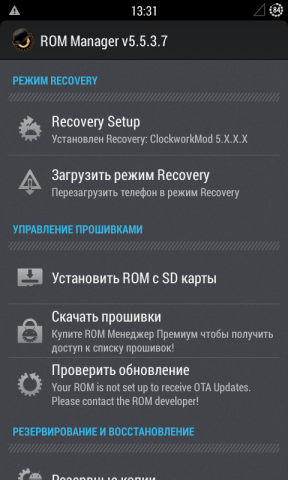
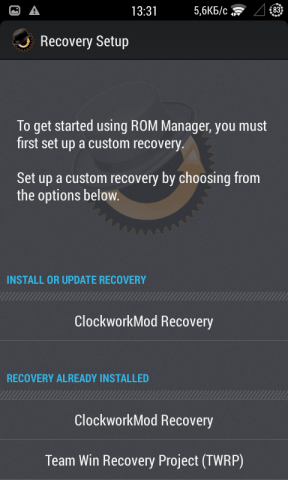
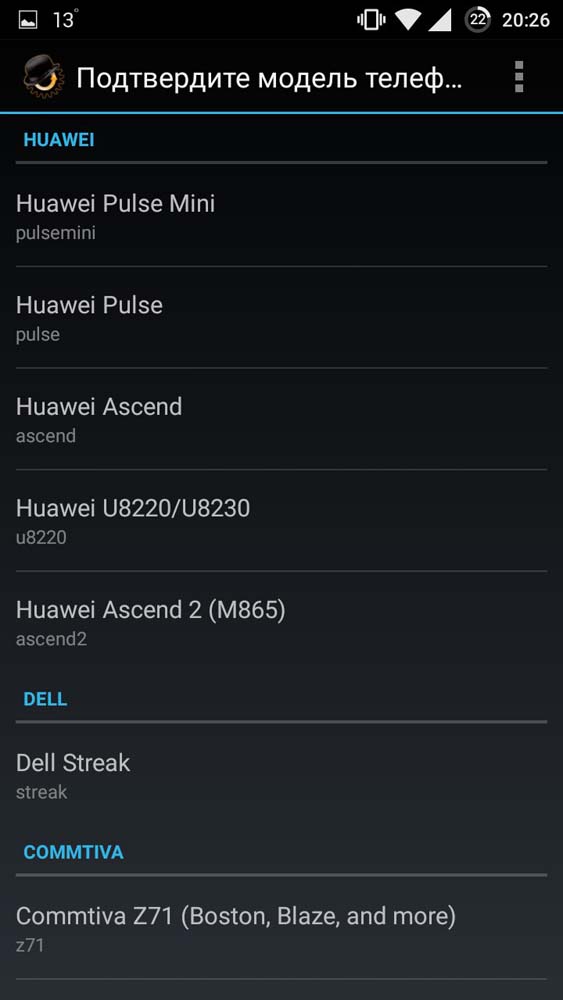

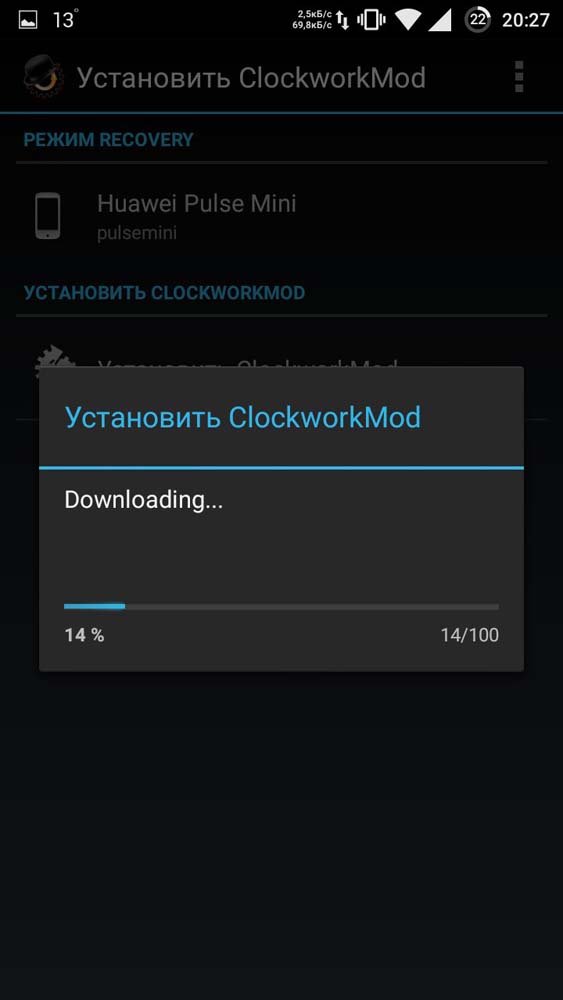
Если вашей модели нет в списке, не устанавливайте ClockWorkMod Recovery: несовместимость этой утилиты с устройством «убьёт» его, и только в сервис-центре Android Shop смогут восстановить ваш гаджет.
Консоль ClockWorkMod Recovery, будучи уже запущенной при первом же «рестарте», позволит сразу же «снести» официальную прошивку Android на вашем устройстве и установить «кастомную» с SD-карты, сделать «бэкап» ранее установленной версии Android и проделать кучу не менее полезных действий с гаджетом.
В «свежих» версиях ROM Manager, если вашей модели устройства нет в списке, сработает отказ приложения от установки ClockWorkMod. Эта мера впоследствии была учтена разработчиками ROM Manager после многочисленных жалоб от пользователей, «запоровших» свои смартфоны и планшеты. Используйте другие приложения для установки консоли ClockWorkMod.
Режим FastBoot для ClockWorkMod
Способ с FastBoot рассчитан на установку ClockWorkMod с помощью ПК.
- Скачайте с сайта производителя вашего гаджета нужные драйверы. Они нужны для установки этого устройства в Windows.
- Скачайте и установите приложение Android SDK.
- Запустите Android SDK и загрузите с него компоненты Android SDK Tools, Android SDK Platform tools и Google USB Driver.
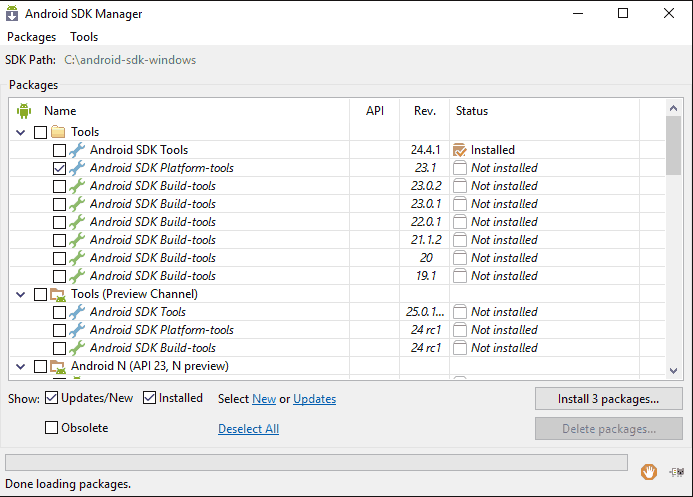


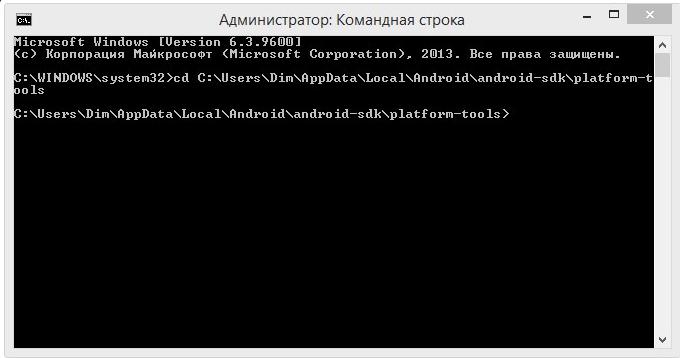
Поздравляем! Теперь всё готово! Можете «бэкапиться», «перепрошиваться» и т. д.
Приложение Rashr для ClockWorkMod
Rashr позволяет «прошиваться» без «рестарта», копировать ваши данные и настройки гаджета без компьютера. Требует Root-доступ на устройстве.
- Установите приложение Rashr.
- Назначьте ей доступ к Root на вашем устройстве.
- Приложение Rashr заранее предупреждает о необходимости сделать резервную копию всего содержимого. Согласитесь.
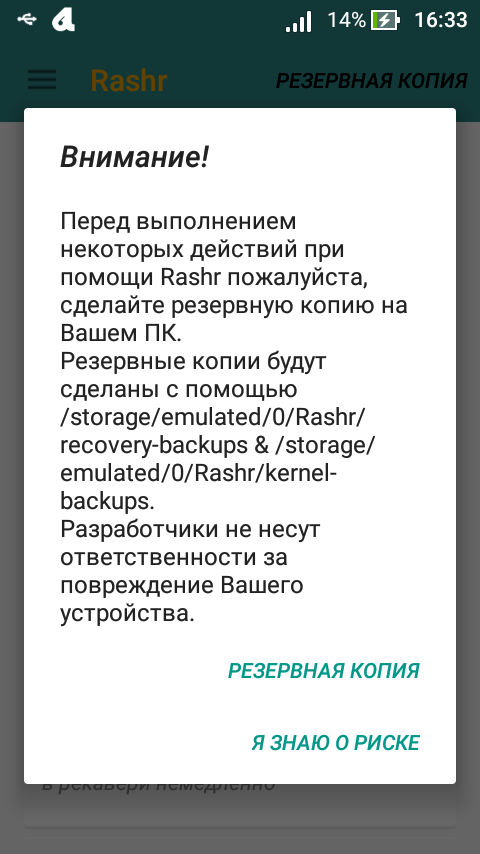


Результат ваших действий — полностью рабочая консоль ClockWorkMod, запускающаяся вместо «родной» Recovery Console.
Программа Odin для гаджетов Samsung
С особой осторожностью относитесь к наиболее дорогим планшетам Samsung Galaxy Tab и смартфонам Samsung Galaxy Sx, когда «прошиваетесь» на ClockWorkMod Recovery.
- Скачайте и установите на ПК приложение Odin.
- Скачайте консоль ClockWorkMod для вашей модели смартфона или планшета.
- Подсоедините ваш гаджет к ПК — начнётся установка виртуальных устройств гаджета в системе Windows.

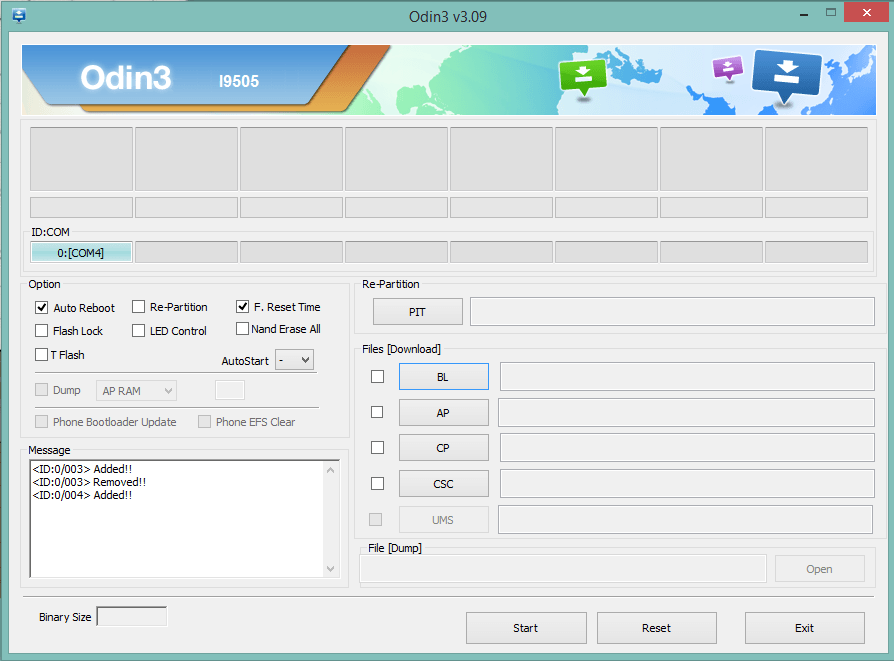
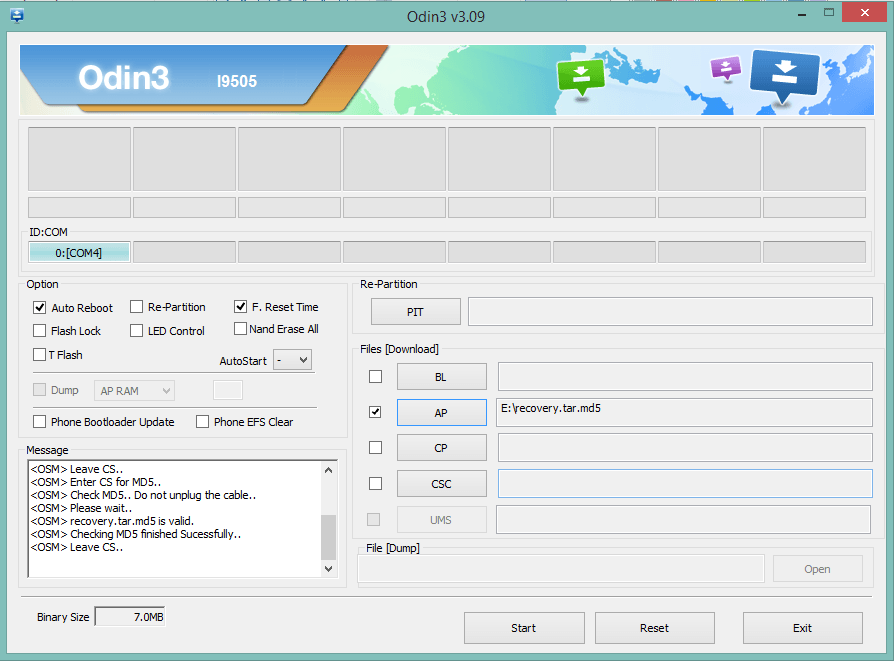

Вы можете пользоваться консолью Recovery ClockWorkMod.
Другие приложения для установки «кастомных» Recovery
Среди прочих программ, помогающих обзавестись консолью ClockWorkMod, есть Flashify, Recovery Tools, GooManager и т. д.
Альтернативой CWM Recovery является TWRP (Team Win Recovery Project) — для устройств, на которых CWM не работает.
Как войти в режим ClockWorkMod Recovery
На самом деле нажатие и удержание кнопок при включении немного разнится — в зависимости от марки и модели гаджета:
- первой клавишей может быть как «+», так и «-» (регулировка громкости);
- второй клавишей — Home («Домой») может не быть в этой комбинации;
- кнопкой питания — разумеется, без неё никак.
Нажатия и удержания желательно делать поочерёдно: сначала кнопка регулировки громкости, далее — кнопка «Домой» (если это требуется по инструкции); последней нажимается и держится кнопка питания. Нажимая следующую, не отпускайте предыдущую (или предыдущие). После входа в главное меню ClockWorkMod все кнопки можно отпустить.
Вход в ClockWorkMod Recovery также возможен с помощью приложения MobileUncle Tools, через любую «программу-терминал» (команда reboot:recovery) и через меню выключения устройства (если есть пункт входа в консоль Recovery). Последний способ зависит от особенностей текущей версии Android и самого устройства.
Перемещение по пунктам меню осуществляется клавишами гроскости. Выбор любого из пунктов меню — кнопка «Домой». Чтобы перезагрузить устройство в обычном режиме, вернитесь в главное меню ClockworkMod и выберите пункт «reboot system now». Для отключения гаджета без нажатия на какие-либо пункты меню удерживайте кнопку включения. Вот и вся навигация по консоли Recovery ClockWorkMod.
Видео: как включить CWM Revovery на LG
Причины сбоев в работе ClockWorkMod Recovery
Консоль ClockWorkMod сообщает об ошибках так называемым «статусным» кодом (от 0 до 255). Вот некоторые из них.
Таблица: Ошибки в работе ClockWorkMod Recovery и их решение
| CWM Status 6 | Файл updater-scpript не читается.Формат этого файла не относится к Unix-форматам, и операционная система Android не может обновить ClockWorkMod Recovery | Смените формат на Unix’овский, перекомпилировав его на любом текстовом редакторе на ПК |
| CWM Status 7 | Прошивка Android или zip-файл несовместимы с гаджетом. Ошибка эта возникает, когда консоль ClockWorkMod не может запуститься при включении гаджета | Проверьте параметры совместимости. Откройте файл в текстовом редакторе и удалите часть программного кода, ответственного за «привязку» к моделям устройств |
| CWM Status 0 | Файлы update-scpript или update-binary не найдены в прошивке и/или обновлении | Добавьте их туда, или замените их на корректные |
| CWM Status 255 | Файл update-binary отсутствует или повреждён | Заменить нерабочий файл другим — работоспособным |
| CWM Status 1 | Загрузочные записи разделов на карте памяти недействительны (если SD-карта размечалась на логические диски). Эта ошибка возникает, когда приложение ClockWorkMod Recovery не читает содержимое SD-карты. | Запустите программу Terminal (или Командную строку, или аналогичную), протестируйте командой mount/unmount, отредактируйте файл «updater-scpript» |
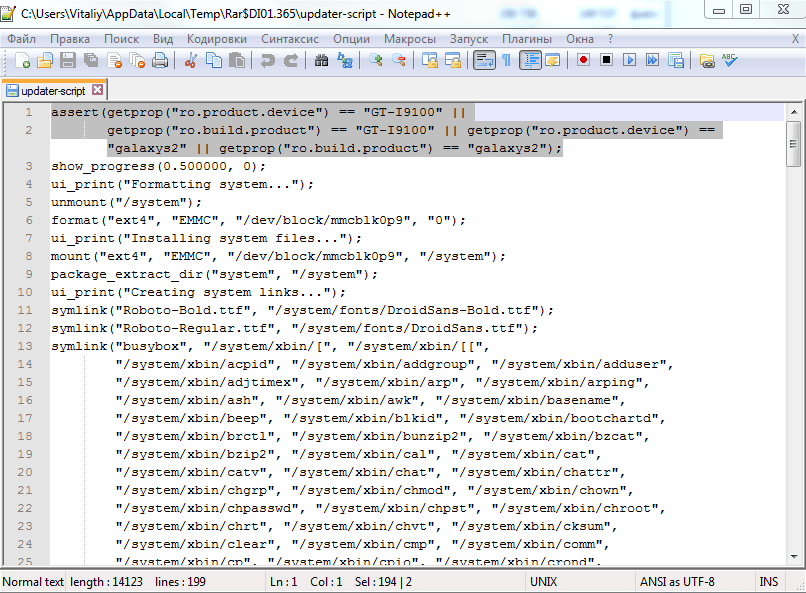
Остальные ошибки связаны с другими проблемами:
- не сохраняются настройки параметров в приложении ClockWorkMod;
- сенсор дисплея не реагирует на нажатия пунктов меню и подменю в версиях ClockWrkMod Recovery, в которых поддерживается управление консолью именно с сенсора, а не кнопками громкости гаджета;
- некоторые подменю ClockWorkMod Recovery отказываются работать, и т. д.
ClockWorkMod Recovery — наиполезнейшая штука! Результат стоит того! Теперь вы можете делать со своим гаджетом всё, что заблагорассудится: ставить любые сборки Android, переносить резервные копии на другие Android-гаджеты и т. д. Считайте, что вы хорошо поработали со своим устройством.
Источник: androidsfaq.com
Как установить CWM Recovery на «Андроид»: пошаговая инструкция
Когда дело доходит до моддинга Android, root — незаменимый помощник в этом, но сегодня единственное, что действительно нужно пользователю — это индивидуальная прошивка. Она позволяет не только создавать резервные копии всего телефона, устанавливать flash-файлы и загружать пользовательские ПЗУ, но и ускоряет работу обновленного устройства. Единственной программой, которая может с этим справится, является CWM Recovery, поддерживающая сотни моделей телефонов и планшетов. Единственное препятствие, когда дело доходит до использования CWM, заключается в том, чтобы правильно установить программу и сохранить телефон в рабочем состоянии.
Общее об Recovery
Вам будет интересно: Сложная судьба УАЗ 3160

Android в основном отличная программа, но иногда версия, которую пользователь получает с телефоном, не всегда соответствует его требованиям. CWM помогает установить новую версию Android (или ПЗУ) для улучшения функциональности. ClockworkMod популярное пользовательское решение, доступное для системы Android. Этот инструмент доступен в Google Play (только официальный вариант приложения) и подходит практически для всех устройств на базе Android.
Кроме того, восстановление CWM Recovery плавно запускается на телефоне и предоставляет больше возможностей, чем производитель. Только нужно придерживаться определенных мер предосторожности, прежде чем устанавливать ее:
Вам будет интересно: Шины Kumho Solus KH17: фото, обзор и отзывы о производителе
Несмотря на сложности и ограничения, пользователи не могут отказать себе в удовольствии самостоятельно обновить свой телефон. Плюсы установки восстановления CWM:
Последствия перепрошивки телефона

Прежде чем начать установку восстановления CWM, следует знать о возможных проблемах установки перепрошивки. Негативные последствия, которые могут появиться у телефона, после установки CWM Recovery:
Вам будет интересно: BMW 4: фото, обзор, технические характеристики, тюнинг, особенности авто
Нужно понимать, что смартфон является целью вирусов, вредоносного и рекламного ПО, всех видов crapware, так же как и ПК. Перед тем как установить CWM Recovery, когда перепрашивается телефон, пользователь также может использовать flash-диск устройства, используя пользовательские программы. Внесение таких изменений в код программного обеспечения повышает вероятность заражения вирусом. Таким образом, эти действия могут нанести вред устройству при установке пользовательского восстановления CWM.
Rooting процесс

Это процесс, в котором пользователь получает полный доступ к ранее ограниченным функциям, настройкам и уровням производительности устройства. Другими словами, пользователь получает доступ к «корню» операционной системы и может вносить фундаментальные изменения.
Большинству пользователей зачастую не нужно перепрошивать свой телефон. Они в первую очередь руководствуются острыми ощущениями, связанными с получением запретного плода, а не тем, что им нужны возможности, которые появятся после прошивки. Вскоре они осознают, что им не это было нужно, хотя будет уже слишком поздно.
Преимущества Rooting, которые нужно знать, перед тем как установить CWM Recovery:
Однако пользователю стоит подумать дважды, если не трижды, прежде чем начнет перепрошивать свой смартфон через CWM Recovery. Ситуация оправдана, если он у него «кирпичный», тогда разблокированный телефон может оправдать все риски.
Создание образа резервной копии

Сохранение текущего состояния телефона, обязательное условие перед прошивкой телефона. Это изображение будет записано на SD-карту и затем скопировать резервную копию на компьютер. Некоторые вещи, которые следует помнить перед прошивкой телефона через CWM Recovery:
Вам будет интересно: Jaguar F-Type: фото, обзор, технические характеристики, отзывы
Поскольку для каждого телефона характерны различные настройки, самый простой способ определить правильный вариант для модели и версии Android — это просто набрать в Google: YOUR-PHONE YOUR-ANDROID-VERSION root.
Nandroid — приложение, способное делать снимки всего смартфона, а также восстанавливать их с моментальных фото. Можно устанавливать через CWM Recovery функции только на корневых телефонах. Создание займет около 5–10 минут, в процессе будет новый временный каталог на SD-карте, которую можно будет сохранить, как диск-реаниматор телефона.
Установка восстановления ADB и Fastboot

Прежде всего, нужно загрузить образ восстановления CWM для нужной модели телефона и переименовать его как CWM.img. И также необходимо загрузить соответствующие USB-драйверы телефона и установить их на ПК. Далее настроить ADB и Fastboot на ПК. Для этого загрузить и распаковать файлы ADB.
Установка 6 Recovery
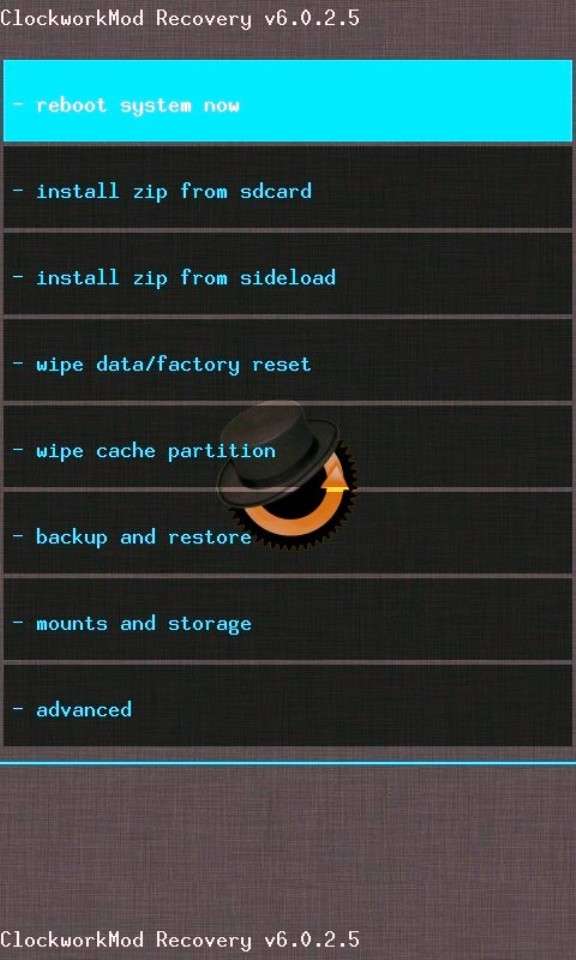
ClockworkMod Recovery 6 был выпущен для Galaxy Nexus, является одним из самых популярных пользовательских решений для Android-телефонов. Можно загрузить CWM Recovery 6.0 при помощи приложения ROM Manager или запустить его вручную.
Полные пошаговые инструкции:
Вот и все. Теперь Galaxy Nexus покажет новый образ.
Программное обеспечение SP_Flash_Tool
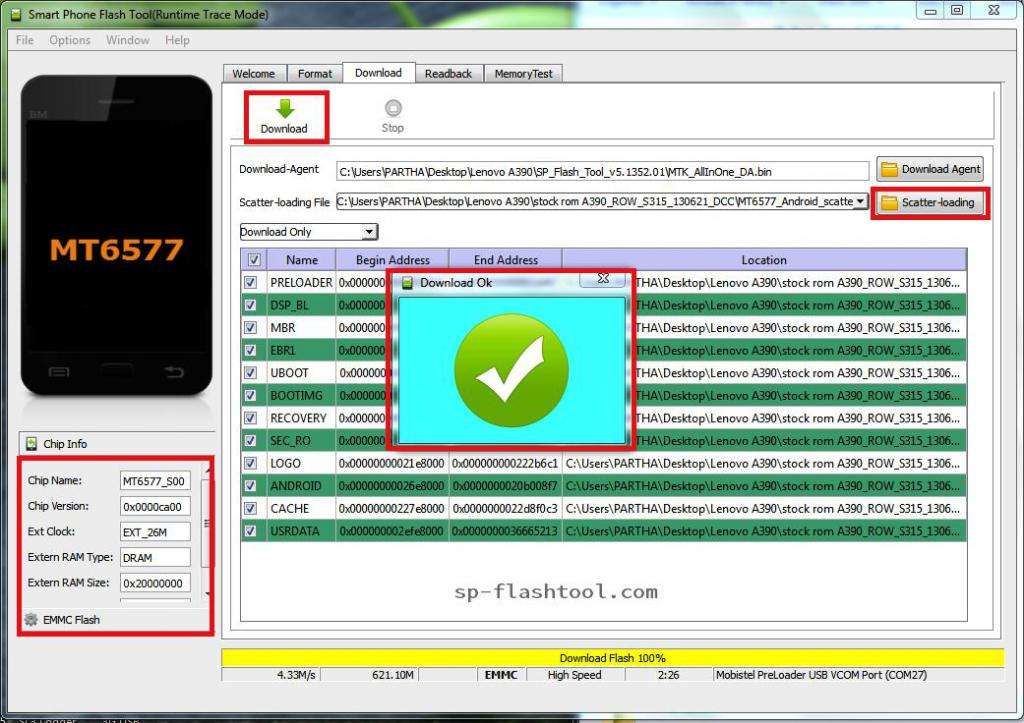
Отлично справляется с задачей прошивки телефонов «Андроид». Прежде всего, нужно, загрузить сжатый файл программы на компьютер следующим образом:
Приложение SuperSU
Для включения этого приложения автоматически появится диалоговое окно Found New Hardware Wizard. Нужно нажать кнопку «Далее» и выполнить следующие действия:
Восстановление Samsung
Вам будет интересно: Анализ контента сайта: зачем нужен и как делать самостоятельно
Пошаговое руководство установки CWM touch 6.0.3.2 выполнить не сложно. Понадобится последняя версия Odin_v3.07.zip на ПК, а затем установить приложение после его извлечения. Далее загрузить Samsung CWM Recovery. img на компьютер и преобразовать файл *.img в файл *.tar.md5.
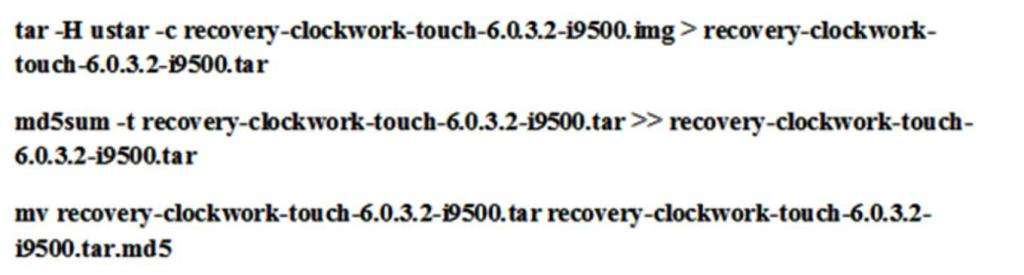
После преобразования вышеуказанного загруженного файла, нужно подготовить Samsung Galaxy S4 i9500 для входа в загрузочный режим. Выключить телефон, а затем одновременно нажать «Вниз громкость» и питание. Запустите Odin на ПК, а затем подключить к нему Samsung через USB. После успешного соединения подождать некоторое время, а затем найти ID, COM с его идентификатором будет желтым.
В настройках Odin выбрать опции Reset и AutoReboot. Нажав на PDA выбрать загруженное, а затем преобразовать CWM Touch Recovery 6.0.3.2 Samsung Galaxy S4 i9500.tar файл. Нажать «Пуск» для инициализации установки, когда процесс завершится, появится текст PASS в зеленом цвете. Выбрать «Перезагрузить систему сейчас».
Soft для телефона MediaTek

Загрузить правильный ПЗУ для телефона Android — это самый простой и важный шаг перед тем, как начать процесс перепрошивки. Есть много источников в Интернете, чтобы загрузить ПЗУ. Перед тем как приступить к восстановлению MediaTek (MTK), сначала нужно установить накопитель для устройств MediaTek обычно поставляться в виде полного пакета, в который включен предустановитель. Preloader — используется для флеш-дисков. К счастью, в случае устройства MediaTek или MTK есть способ решить проблему, используя режим META Mode.
Перед тем как установить CWM Recovery на «Андроид» в режим META нужно:
Получение и установка пользовательского восстановления является первым шагом на пути к настройке устройства, и вышеперечисленные инструкции помогут тысячам пользователям, чтобы наслаждаться стабильной и непревзойденной работой своего смартфона.
Мы рассмотрели несколько путей установки CWM Recovery на смартфон планшет. Универсального способа нет, каждая из программ работает с определенными типами устройств. Внимательно изучайте документацию перед прошивкой, пользуйтесь чужим опытом и успех неизбежен. Если CWM Recovery для вашего аппарата нет — не пытайтесь прошить образ от похожего. Лучше быть без Recovery, чем с мертвым устройством.
Источник: 1ku.ru
Clockworkmod что это за программа


FAQ по ClockworkMod recovery (CWM)
 16 октября, 2013
16 октября, 2013  Андроид Хелп
Андроид Хелп
Что такое Clockworkmod Recovery (CWM)?
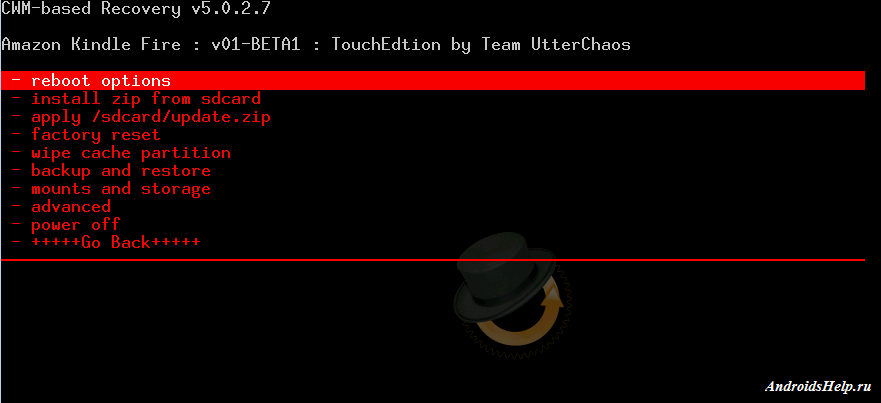
ClockworkMod Recovery (CWM) — модифицированный неофициальный Recovery, который выпускается для большинства устройств, работающих под управлением Android. Обладает гораздо более широкими возможностями, чем родной Recovery. На некоторых устройствах устанавливается вместо родного Recovery, на других устройствах устанавливается параллельно. Позволяет:
- Устанавливать неофициальные прошивки
- Устанавливать дополнения и исправления
- Подключаться к ПК по USB в режиме съёмного накопителя
- Подключиться к ПК по USB в режиме ADB
- Создавать резервную копию как всей прошивки, так и отдельных её частей (система, настройки, установленные программы)
- Восстанавливать данные из ранее созданной резервной копии
- Сбрасывать данные к заводским настройкам (Wipe – data/factory reset), очищать кеш раздел (wipe cache), очищать далвик-кеш (wipe Dalvik-cache), очищать статистику работы аккумулятора (wipe battery stats)
- Форматировать и создавать разделы на карте памяти
Если вы не можете включить телефон и загрузить android, вы всегда можете восстановить через CWM ранее созданную резервную копию со всеми приложениями и настройками.
Строение меню
Приведён пример CWM версии 5.0.2.7. Пункты меню на разных устройствах могут отличаться
- Reboot system — перезагрузка устройства
- apply update.zip from sdcard — установка файла update.zip, находящийся в корне карты памяти sdcard
- wipe data/factory reset — полный сброс настроек и данных, при этом очищаются разделы /data и /cache во внутренней памяти устройства и очищается системная папка «.android_secure» на карте памяти
- wipe cache partition — очистка раздела /cache во внутренней памяти устройства
- install zip from sdcard — установка zip файла с карты памяти
- chooze zip from sdcard — выбрать zip файл на карте памяти для установки
- toggle signature veritification — вкл/выкл проверку подписи файла
- toggle script assert — вкл/выкл скрипт утверждения
- Backup — создание резервной копии всех разделов в памяти устройства
- Advanced Backup — создание резервной копии определённого раздела в памяти устройства
- Restore — восстановление всех разделов из выбранной резервной копии
- Advanced Restore — восстановление определённого раздела из выбранной резервной копии
- mount /system — монтирование папки системы
- unmount /data — размонтирование папки с пользовательскими данными
- unmount /cache размонтирование папки с кешем
- mount /sdcard — монтирование карты памяти
- mount /sd-ext — монтирование линукс раздела с карты памяти (если есть)
- format boot — очистка загрузочного раздела
- format system — очистка системного раздела
- format data — очистка раздела с пользовательскими данными и настройками
- format cache — очистка кеш раздела
- format sdcard — форматирование карты памяти
- format sd-ext — форматирование линукс раздела на карте памяти
- mount USB storage — подключение к компьютеру в режиме съёмного накопителя
- Reboot Recovery — перезагрузка Recovery
- Wipe Dalvik Cache — очистка Dalvik кеша
- Wipe Battery Stat — сброс статистики работы аккумулятора
- Report Error — сообщить об ошибке
- Key Test — проверка клавиш, при нажатии на кнопку, выдаёт её код
- Restart adbd — перезагрузка ADB сервера
- Process dump — Дамп
Навигация по меню
На всех устройствах управление CWM производится по-разному. Но в большинстве устройств используется следующая схема:
- кнопка увеличения громкости — вверх,
- кнопка уменьшения громкости — вниз,
- кнопка включения/выключения — выбор пункта.
На некоторых устройствах дополнительно задействуют другие кнопки, например для возврата в предыдущее меню. Последние версии CWM поддерживают нажатия на экран.
Создание и восстановление резервной копии прошивки (nandroid)
CWM Recovery позволяет создавать резервную копию прошивки устройства (не всех разделов), такая резервная копия называется nandroid. CWM резервирует разделы boot, system, data, cache во внутренней памяти устройства и папку «.androidsecure» на карте памяти устройства, при наличии других разделов, например, ext раздела на карте памяти, или раздела webtop (только на некоторых устройствах motorola) создаётся и их резервная копия.
Разделы с прошивкой радио модуля, камеры (для некоторых устройств samsung) и загрузчика не резервируются. Если на вашем устройстве есть другие разделы, про них лучше уточнить в соответсвующей теме прошивки. Резервируется не только операционная система, но и все настройки и установленные приложения.
Начиная с пятой версии, CWM создаёт резервную копию в tar архиве, что очень удобно, т.к. его можно открыть обычным архиватором, например WinRar’ом. В старых версиях CWM резервная копия представляет собой копии всех разделов в образах img. Полученную резервную копию можно восстановить только с телефона и только через CWM. На устройстве должен быть установлен ClockWorkMod Recovery.
Резервное копирование системы:
— Запускаем CWM Recovery
— Выбираем «Backup & restore»
— Выбираем «backup»
— Выбираем «YES»
— Выбираем Reboot system now (перезагрузка)
После этого на карте памяти появится полная резервная копия в папке clockworkmod/backup. Название резервной копии включает время и дату её создания, но название можно давать произвольное, разумеется латиницей без пробелов.
Восстановление:
— Входим в CWM Recovery;
— Выбираем «backup & restore»
— Выбираем «restore»
— Выбираем сохранённую ранее резервную копию. Она должна находиться на карте памяти в папке clockworkmod/backup.
— Подтверждаем восстановление, выбираем «YES». Пункт с подтверждением обычно не первый по списку, это нормально
— По окончании процесса выбираем «Reboot system now» (перезагрузка).
Источник: androidshelp.ru
>»>